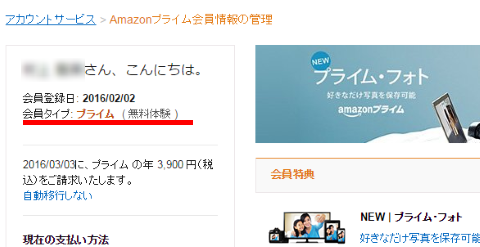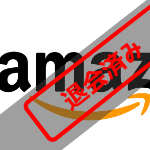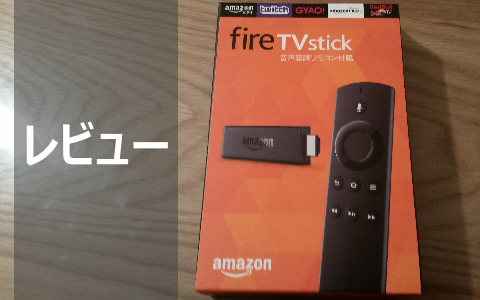
Amazonプライム会員のあなた!
もっと プライムの会員特典を活用したいと思ってませんか?
僕自身、先月 Amazonプライム会員 になってからというもの、せっかく年会費の 3,900円を払うなら、もっと有効に活用したいなぁ~って思ってました。
で、このたび プライム特典の プライムビデオ と Prime Music を、もっと活用するために Fire TV Stick を購入したので、今回は 簡単にレビューしてみたいと思います。
Fire TV Stick とは
まずは、Fire TV Stick って何?という方のために簡単に説明しておきますね。
Fire TV Stick というのは、普通のテレビに接続するだけで、Wifi経由でネット上の色々なコンテンツを再生できる機械です。
一時期、アップルの「Apple TV」や グーグルの「Chromecast」なんかが話題になってましたが、要はあれと似たようなモノw
なので、
- YouTube
- ニコニコ動画
- Hulu
- Netflix
などのネット動画サービスの動画も テレビの大画面で見ることができますし、更にその Amazon版なので プライム会員なら
- プライムビデオ
- Prime Music
も、もちろん無料で視聴できちゃうスグレモノって訳です。
Fire TV Stick は設定も簡単

接続も非常に簡単で、同梱されている、
- 本体
- USBケーブル
- Fire TV stick 用の電源
を組み立てて、テレビの HDMI 入力端子に差し込むだけ。
(それぞれ他には刺さらない形なので迷う事もないでしょうw)
設定自体も 案内に従って、
- リモコンの検出
- 言語の選択(もちろん、日本語ですよねw)
- ネットワークに接続(スマホをWifiに接続するのと同じ要領)
といった簡単な設定をして行くだけなので、ものの5分で完了しちゃいました。
後は、スタートガイド的な動画で簡単な使い方の説明をしてくれますが、Fire TV Stick の操作自体が簡単なので、これは見なくてもOKなレベル。
最終的に、ホーム画面が出てくればセットアップは無事終了です。
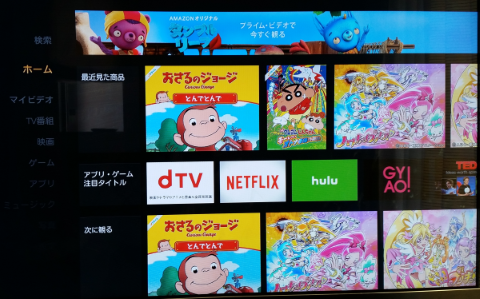
Fire TV Stick の使用感は想像以上
ざっと Fire TV Stick を使ってみた感想は以下の通りです。
プライム・ビデオ
これまではパソコンで見ていたのもあるでしょうけど、プライム・ビデオをテレビの大画面で見れるというのは思ってた以上に快適に。
画質も想像以上というか、普通に良い画質で見れますしね。
難点を上げるとすれば「検索」でしょうか。
見たいビデオが決まっている時は題名で検索すればOKなんですが、何となく興味がありそうな動画を選びたいという時に、全体を閲覧する方法が良く解らないという。。。
プライムミュージック
Prime Music については想像通りというか、音質はテレビのスピーカーからだと、まぁそれなり。
そして、こちらもプライム・ビデオと同様、聞きたい曲が決まっている時は良いですが、何となくその時の気分で~という場合に、楽曲を探しにくいのが難点ですね。
プライムフォト
ちょっと驚いたのがこれ。
Fire TV Stick から プライムフォト も閲覧できるんですね。
まぁ使う場面は限られるかもしれませんが、子供のイベント写真をみんなで見るとか、そういったシーンでは威力を発揮してくれそうです。
逆にスマホに専用アプリ(Amazon Photos – Cloud Drive)を入れていると、スマホの写真をプライムフォトに自動で同期されちゃいますので、家族に見られたくない写真があるという場合にはご注意ください。
(どんな写真だw)
他に できること
他にも、
- youtube、ニコニコ動画、NetFlixなどの動画サイト
- ゲーム
- スマホやPCのミラーリング
などができますが、ゲームについては過度の期待は禁物。
リモコンで操作するのはどう考えても無理がありますし、専用のコントローラーを使えば操作性も上がるんでしょうけど、コントローラーを買ってまでやりたいゲームがあるかと言われると・・・w
【Pick Up】Fire TV stick のミラーリングってどうなの?

Fire TV stick は 「Miracast」に対応している Android スマホやパソコンをテレビとミラーリングができるということで、こちらについても試してみました。
AndroidでMiracast
テレビとの接続は簡単で、
- Fire TV Stick 側でディスプレイミラーリングの待機状態にする。([設定]→[ディスプレイとサウンド]→[ディスプレイミラーリングを有効にする]の順で選択)
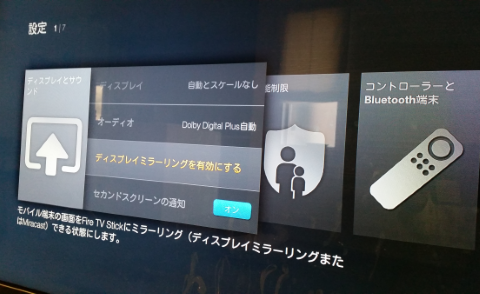
- 次にスマホでスクリーンミラーリングを選択(画像は Galaxy s5)
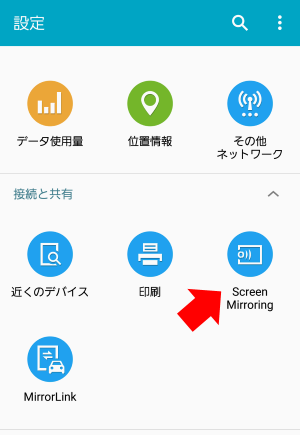
- Fire TV Stick とスマホの同期されれば完了。スマホの画面がテレビ側にも写し出されます。
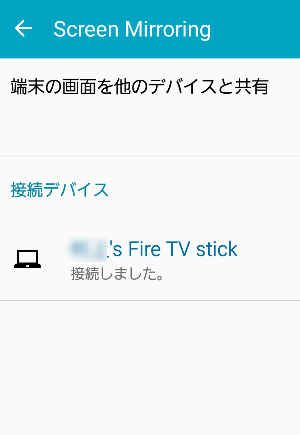
という3ステップでOKなので、色々と使えそうな気はします。
ただ、我が家の環境では 映像や音飛びが出るみたいなので、スマホで見ている動画をテレビに移すといった使い方には向きませんでしたがw
iPhoneでAirPlay
ちなみに iPhoneの場合でも Fire TV Stick に AirPlay受信アプリをインストールすれば、テレビとミラーリングできますよ。
僕が試したのは、このアプリ。
Fire TV Stick 側でアプリを立ち上げたあと、iPhoneのコントロールに表示される AirPlay対応機器の一覧から Fire TV Stick を選べばOKです。
結論:Fire TV Stick は 本当に買い?
最後に「Fire TV Stick は 本当に買いなのか?」について触れておきますね。
結論から言えば、Amazonプライム会員なら、概ね「買い!」でしょう。
特に、
- 映画や動画は大画面で見たい!
- 家族で映画を見たり音楽を聞いたりする。
- BGMは欲しいけど、パソコンやスマホの負荷が増えるのは嫌!
という場合には。
ちなみに僕の場合、今までは子供がアニメ見たさにノートPCを占領したりという事もあったので、Fire TV Stick を買って良かったと思います。
(その分、奥さんと子供のTV権争いが熾烈になっちゃいましたけどw)
なお、Fire TV Stick と同等の機器に より高機能の 置き型(セットトップボックス)もありますが、今回紹介した用途の範囲であれば、Fire TV Stick で充分かな~と思います。
(こっちの方が安いですしねw)
他にも、我が家では Prime Music を更に楽しむために 少しだけ工夫してますが、その辺りは後日詳しくレビューしたいと思います。
以上、参考になれば幸いです^^

※まだプライム会員になって無い方は
から登録して下さいね。
Amazon プライム関連記事
Amazon プライム会員のメリットを詳しく知りたいという場合はこちらも併せて参考にしてみて下さいね。
Amazonプライム会員の無料体験に登録したので有効期間や解約方法なども合せてシェアします。
Amazonに Amazonプライム という年会費3,900円(月額325円)の有料会員サービスがあるのはご存…
www.empowerments.jp